
आप एक डिज्नी + ग्राहक हैं, तो आप में प्रवेश करें और स्ट्रीमिंग शुरू करने के लिए अपने ईमेल पते और पासवर्ड की आवश्यकता होगी। आप किसी भी समय अपना ईमेल पता बदलने की जरूरत पड़े तो हालांकि, आप अपने डिज्नी + खाते की सेटिंग्स में ऐसा करने की आवश्यकता होगी।
यह करने के लिए सबसे अच्छा तरीका है का उपयोग करना है डिज्नी + वेबसाइट या के लिए मोबाइल एप्लिकेशन [1 1] एंड्रॉयड , आई - फ़ोन , या ipad ।
ऑनलाइन बदलें आपका डिज्नी + खाता ईमेल
आप अपने खाते का ईमेल बदलना भी शामिल है, अपने डिज्नी + खाते के विवरण में परिवर्तन कर सकते हैं और अपनी बिलिंग जानकारी अपडेट , डिज्नी + वेबसाइट से।
सम्बंधित: आपका डिज्नी + बिलिंग जानकारी अपडेट करने के लिए कैसे
करने के लिए शुरू करने के लिए संकेत डिज्नी + वेबसाइट अपनी पसंद के ब्राउज़र में, तो मंडराना ऊपरी-दाएं कोने में "मेरा प्रोफ़ाइल" विकल्प पर। ड्रॉप-डाउन मेनू से, "खाता" विकल्प चुनें।
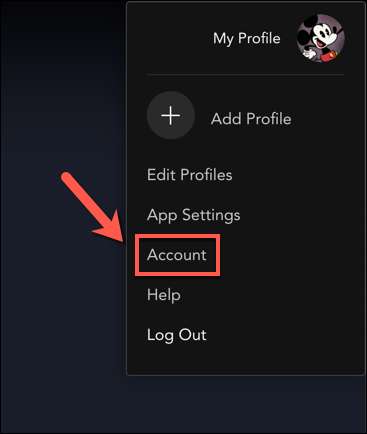
"खाता" मेनू में, अपने वर्तमान ईमेल पते के बगल में स्थित संपादित करें बटन का चयन करें।
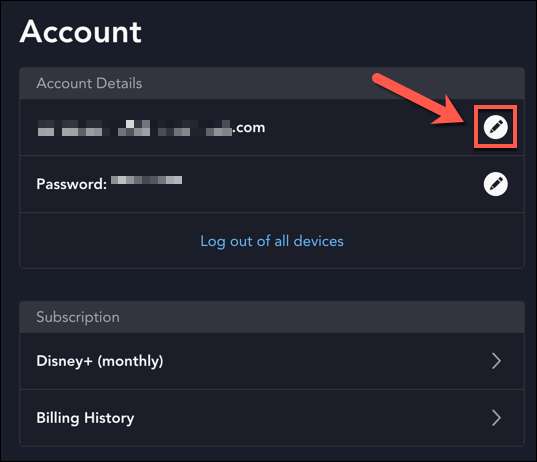
एक सुरक्षा उपाय के रूप में, डिज्नी + इनपुट छह अंकों का कोड अपने मौजूदा ईमेल पते पर भेजा करने के लिए कहेगा। , कोड के लिए अपने इनबॉक्स की जांच तो चयन करने से पहले उपलब्ध कराए गए बॉक्स में लिखें "जारी रखें" आगे बढ़ने के लिए।
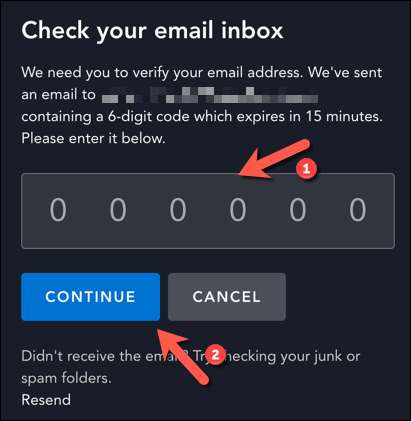
"परिवर्तन ईमेल" बॉक्स में, यह है कि आप उपयोग करना चाहते हैं नया खाता ईमेल पता लिखें।
आप एक सुरक्षा उपाय के रूप में इस कर रहे हैं, तो आप बॉक्स "सभी उपकरणों की लॉग आउट" जाँच करने के लिए इच्छा हो सकती है। आप अपने उपकरणों में पुन: प्रवेश करने के लिए यदि आप ऐसा करते हैं, फिर भी आवश्यकता होगी।
जब आप तैयार हों, "सहेजें" बटन अपना ईमेल पता बदलने के लिए का चयन करें।
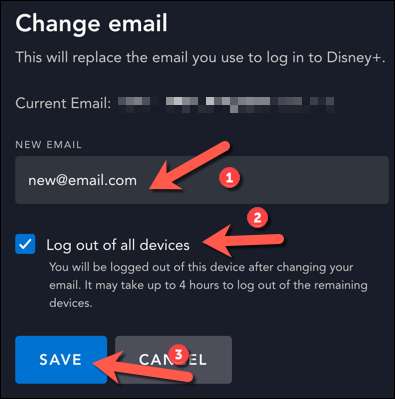
अपने खाते में परिवर्तन तुरंत लागू हो जाएगी, लेकिन आप अपने डिज्नी + खाते सेटिंग मेनू में "खाता सत्यापित करें" लिंक का चयन करके अपना नया खाता ईमेल पते को सत्यापित करने की आवश्यकता होगी।
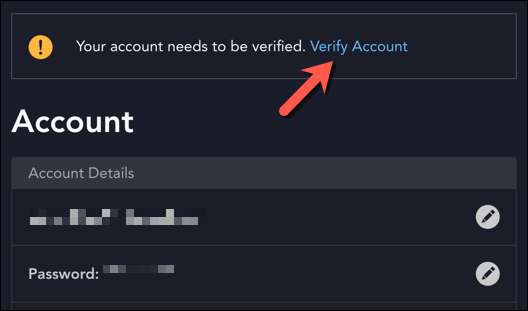
एक नया छह अंकों सुरक्षा कोड आपके नए ईमेल खाते को भेजा जाएगा इस बात की पुष्टि करने के लिए। , अपने इनबॉक्स की जांच तो कोड आप "जारी रखें" विकल्प का चयन करने से पहले पुष्टि बॉक्स में प्राप्त टाइप करें।
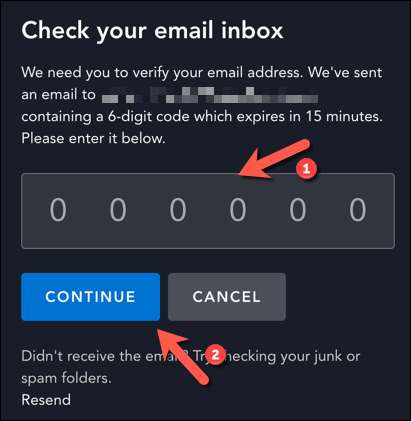
एक महत्वपूर्ण सुरक्षा उपाय के अपने नए खाते ईमेल की पुष्टि की है, तो के रूप में यदि आप कोई परिवर्तन ही इन चरणों को पूरा कर लें। एक बार जब यह सत्यापित कर रहा है, आप भविष्य में अपने डिज्नी + खाते में प्रवेश करने के लिए अपने नए ईमेल पते का उपयोग करना होगा।
मोबाइल डिवाइस पर बदले आपका डिज्नी + खाता ईमेल
आप पर डिज्नी + मोबाइल एप्लिकेशन का उपयोग कर रहे हैं तो आपके [1 1] एंड्रॉयड , आई - फ़ोन , या ipad , आप एप्लिकेशन ही में आपके खाते के ईमेल को बदलने में सक्षम हो जाएगा।
ऐसा करने के लिए, अपने स्मार्टफोन या टैबलेट पर डिज्नी + एप्लिकेशन खोलें और प्रवेश करें (यदि आप पहले से ही नहीं है), तो निचले दाएं कोने में अपने खाते की जानकारी आइकन टैप करें।
[10 9]
प्रोफ़ाइल मेनू आगे बढ़ने के लिए सूचीबद्ध "खाता" विकल्प को टैप करें।
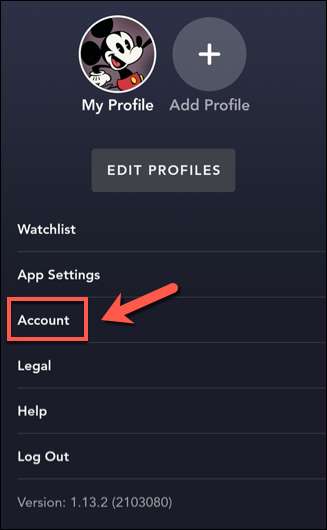
"खाता" मेनू में, अपने मौजूदा ईमेल पते के बगल में स्थित संपादित करें बटन टैप करें।
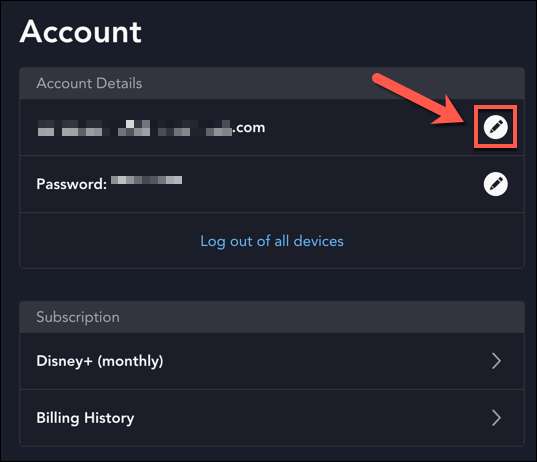
एक सुरक्षा उपाय के रूप में, आप सत्यापित करें कि आप अपने ईमेल खाते की पहुंच है की आवश्यकता होगी। छह अंकों कोड में टाइप करें "जारी रखें" बटन दोहन से पहले दिए गए बॉक्स में (अपने वर्तमान ईमेल पते पर भेजा)।
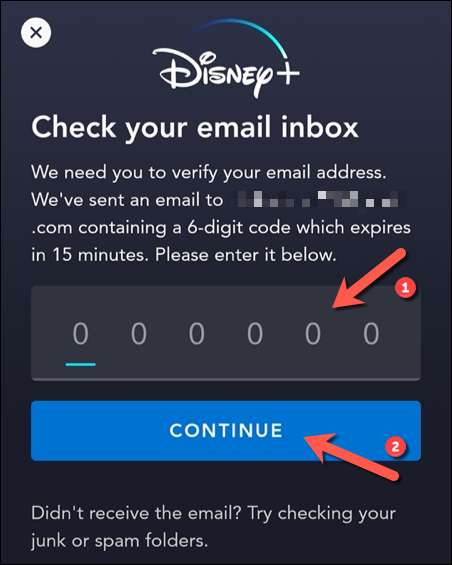
"परिवर्तन ईमेल" मेनू में, "सहेजें" विकल्प दोहन से पहले अपने नए ईमेल पते में टाइप करें। आप एक सुरक्षा उपाय के रूप में अन्य उपकरणों से प्रस्थान करना चाहते हैं, तो पहले चेकबॉक्स "सभी उपकरणों की लॉग आउट" का दोहन करने के लिए सुनिश्चित हो।
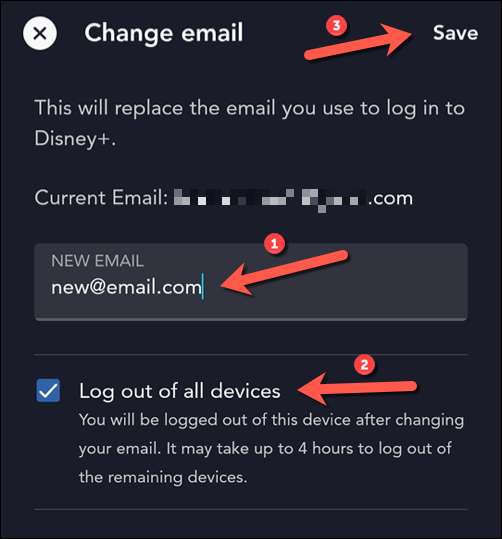
जब आप अपना खाता ईमेल पता बदल दिया है, आप इसे सत्यापित करना होगा। ऐसा करने के लिए, खाता सेटिंग्स मेनू में "खाता सत्यापित करें" विकल्प टैप करें।
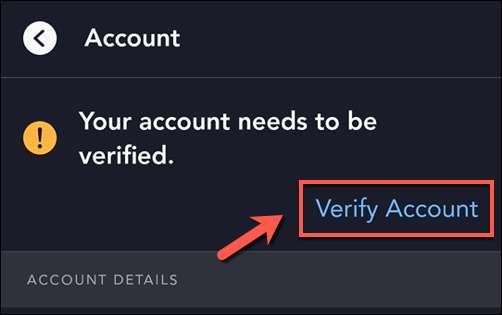
पहले की तरह, आप सत्यापित करने के लिए है कि आप अपने नए खाते के ईमेल के लिए उपयोग किया छह अंकों का सुरक्षा कोड का उपयोग की आवश्यकता होगी। , इस के लिए अपने इनबॉक्स की जांच तो "जारी रखें" विकल्प दोहन से पहले दिए गए बॉक्स में लिखें।
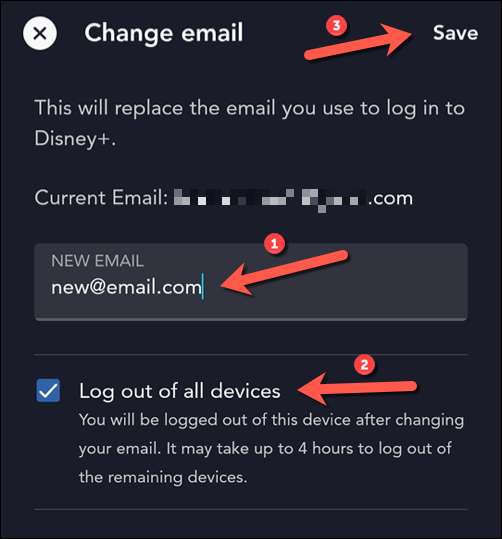
यह आपके खाते के ईमेल को तुरंत सत्यापित करेगा, जिससे आप इसे अपने डिज्नी + अन्य उपकरणों पर साइन इन करने के लिए उपयोग करने की अनुमति दे सकते हैं। यदि आपने अन्य सभी उपकरणों से साइन आउट किया है, तो आपको फिर से साइन इन करने के लिए इन अद्यतन खाता सेटिंग्स का उपयोग करने की आवश्यकता होगी।





